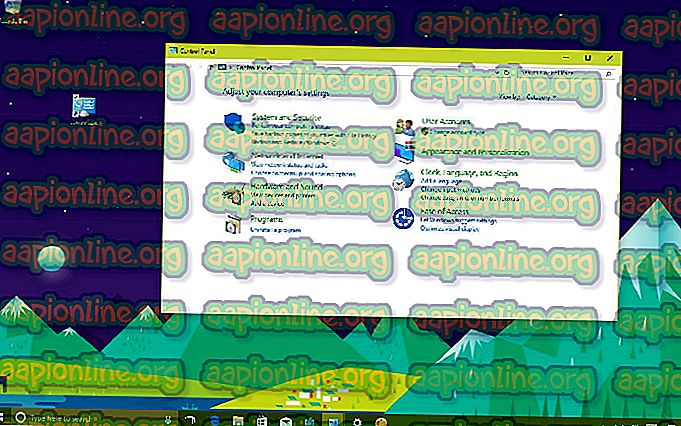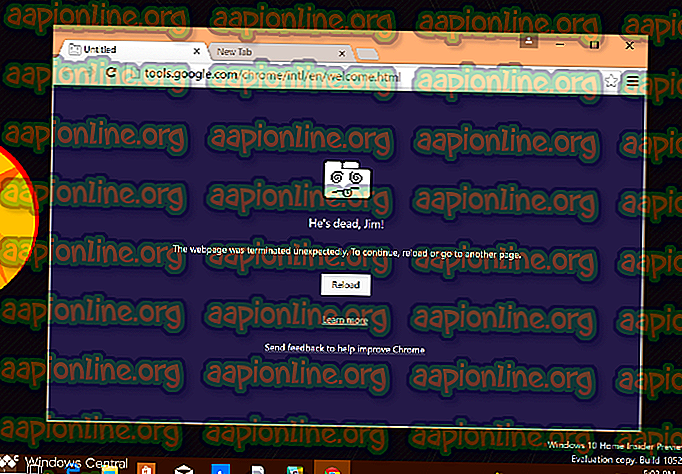Як швидко зробити сервер TeamSpeak 3
TeamSpeak - це додаток, розроблений для аудіозв'язку між декількома користувачами миттєво. З цього випливає аналогія конференц-дзвінка з одним адміністратором (який розміщує сервер) та користувачами (які підключаються до сервера). Основними користувачами TeamSpeak є геймери, які люблять спілкуватися під час спільної гри.

Щоб гравці могли використовувати TeamSpeak, одному людині потрібно розмістити сервер на своїй машині, до якого інші можуть підключитися. Це може здатися заляканим чи важким, але це не так. Ви можете запустити і запустити свій сервер за короткий час, враховуючи, що у вас є активне підключення до Інтернету, а також обліковий запис адміністратора на вашому комп'ютері. Виконайте наведені нижче дії:
Як зробити сервер TeamSpeak 3?
Створення сервера TeamSpeak 3 складається з різних етапів. Тут вони перераховані по порядку:
- Завантаження програми на комп’ютер та встановлення її.
- Запустіть сервер на своєму комп’ютері і переконайтеся, що він працює.
- Увімкніть переадресацію портів на комп'ютері за допомогою шлюзу за замовчуванням.
- Увійдіть на свій сервер і встановіть пароль.
- Підключіться до сервера та приєднайтесь до дзвінка.
Досить просто, чи не так? Ось наведені нижче кроки докладно.
- По-перше, ми дізнаємось вашу версію Windows, щоб ми могли встановити сервер-клієнт відповідно. Клацніть правою кнопкою миші на значку Windows та виберіть Система .

- Тепер у розділі Технічні характеристики пристрою відзначте свою версію Windows. Це буде або 64-розрядна, або 32-розрядна.

- Після того, як ви відзначили вашу версію Windows, перейдіть на офіційний веб-сайт TeamSpeak та завантажте її клієнт-сервер на свій комп’ютер відповідно до версії операційної системи, яку ми тільки що з’ясували.

- Після завантаження сервера та вилучення відкрийте його додаток. Після запуску програми ви побачите дані свого входу на сервер разом із маркером сервера адміністратора. Скопіюйте всі ці поля в порожній блокнот. Це життєво важливий крок, оскільки нам будуть потрібні ці деталі згодом.

- Тепер на панелі завдань ви побачите значок TeamSpeak. Це означає, що зараз запущений сервер TeamSpeak.
- Натисніть Windows + R, введіть “ ipconfig ” у діалогове вікно та натисніть Enter. Після того, як будуть показані всі ваші дані мережі, скопіюйте шлюз за замовчуванням та вставте адресу у свій браузер.

- Ми отримаємо доступ до сторінки вашого маршрутизатора, щоб ми могли налаштувати переадресацію портів для TeamSpeak. Після відкриття сторінки маршрутизатора за допомогою шлюзу за замовчуванням,
- Зайшовши на сторінку адміністратора маршрутизатора, відкрийте сторінку переадресації портів . Меню буде різним у залежності від різних виробників.

- Тепер поверніться до командного рядка, який ми відкрили на попередніх кроках, і скопіюйте IPv4 адресу . Поверніться до вікна переадресації портів та введіть такі записи:
Ім'я: TS Портовий порт: 9987 Кінцевий порт: 9987 IP-адреса: 192.168.0.8 (Ваша IPv4 адреса)
Ім'я: TS1 Початковий порт: 30033 Кінцевий порт: 30033 IP-адреса: 192.168.0.8 (Ваша IPv4 адреса)
Ім'я: TS2-портовий порт: 10011 Кінцевий порт: 10011 IP-адреса: 192.168.0.8 (Ваша IPv4-адреса)

Примітка. Важливо, щоб у таблиці переадресації портів була правильна IP-адреса. IPv4 постійно змінюйте, і якщо це станеться, переконайтесь, що ви замінили нову адресу тут.
- Тепер відкрийте веб-браузер і введіть “ IP ” у діалоговому вікні та натисніть Enter. IP, який відображається тут, буде вашим відкритим IP-адресою . Переконайтеся, що ви передаєте цей IP лише вибраним особам, які бажають приєднатися до сервера.

- Запустіть TeamSpeak і натисніть Підключення> Підключитися . Тепер введіть вашу загальнодоступну IP-адресу, яку ми щойно скопіювали на адресу сервера. Ви також можете встановити свій псевдонім тут. Натисніть Підключити .

- Тепер вам буде запропоновано ввести ключ Privilege, який ми нещодавно відзначили. Вставте сюди і натисніть OK .

- Клацніть правою кнопкою миші на вашому сервері TeamSpeak і виберіть Редагувати віртуальний сервер . Тут ви можете змінити налаштування сервера і навіть додати пароль, якщо потрібно. Змініть ім'я, піктограми користувача тощо.

- Ваш сервер зараз працює і працює. Інші члени вашої партії можуть приєднатися до сервера за даним IP-адресою та спілкуватися в чаті. Переконайтеся, що у вас є активне підключення до Інтернету та будьте уважні, якщо ваш IPv4 зміниться.